サーバーやドメインを契約しなくても、WordPress.comというサービスを使えば、WordPressを試すことは可能です。
無料版では制限がありますが、WordPressがどんなものなのかを触れてみたいという方には良いサービスだと思います。ということで、当記事では無料版のWordPress.comの始め方と概要をご紹介いたします。
無料版WordPress.com の特徴
- サブドメイン仕様(例: xxx.wordpress.com)
- ファイルアップロードスペースが1GBまで
- 広告が表示される
- CSSをカスタマイズできない
- 無料の公式テーマのみ利用可 ※WordPress.comでは、TCDテーマもご利用いただけません。
- WordPress.com公式サイトが運営
WordPress.comとWordPress.orgは別物ですので、詳しく知りたい方はこちらをご覧ください。

初めてWordPressを使うときに、混同しがちな「WordPress.com」と「WordPress.org」。WordPressに関わる情報は多いけれど、正直どっちのWordPressのことを紹介しているのかいまいち分からない方もいるのではないでしょうか。 そこで今回は、WordPress...
登録方法
まずは、WordPress.comの公式ページを開いて、右上の「始めてみよう」をクリックします。
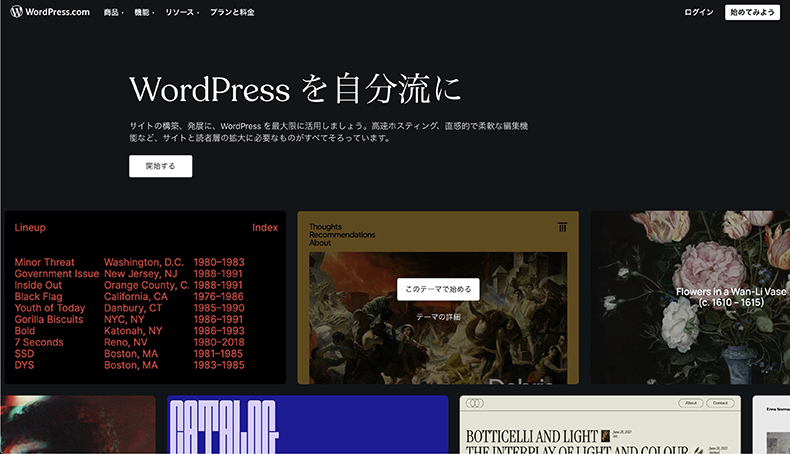
次の画面に切り替わるので、お好きなアカウントで登録してみましょう。
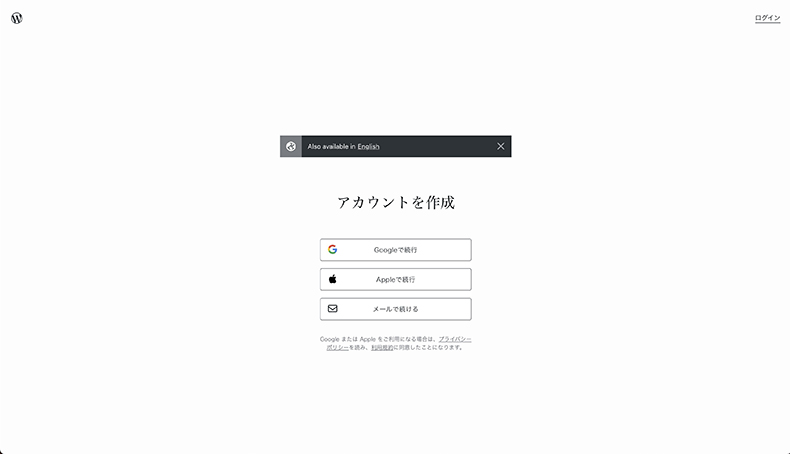
登録したメールアドレスに確認メールが届きますので、そのメールを開いて、リンクをクリックしましょう。続いてドメインを決める画面が表示されます。
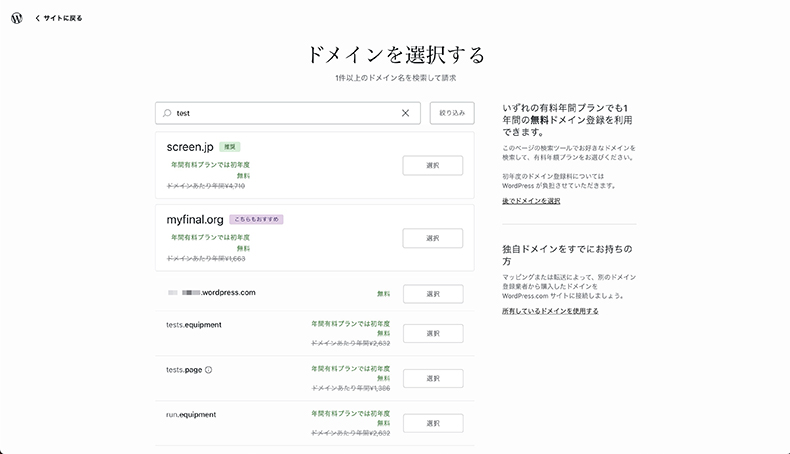
無料版ではサブドメインしか使えませんので、独自ドメインはすべて有料プラン向けとなっています(上記画面では初年度無料となっています)。
次の画面ではプランを決めます。今回は無料版を選択。
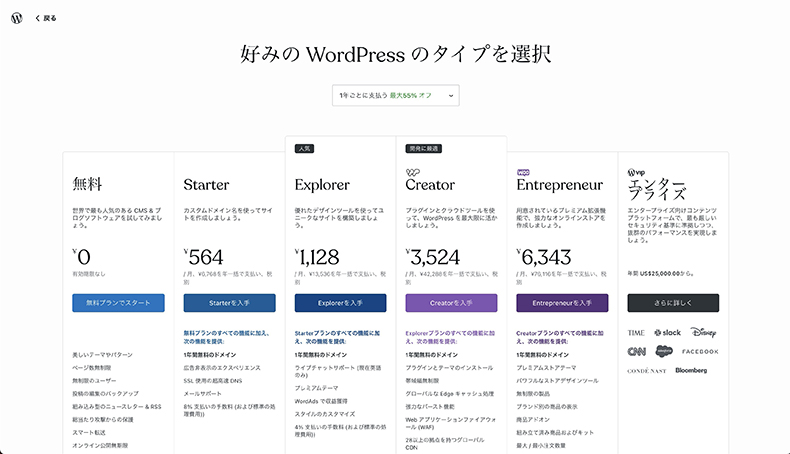
続いて、サイトの目標を決めます。
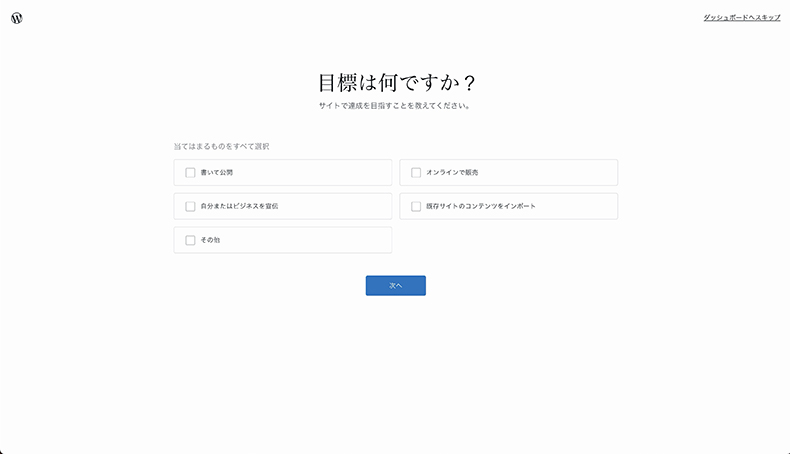
お試しであれば、「書いて公開」を選択しておけばいいでしょう。
次のブログの名前やキャッチフレーズも後からでも変更できるので、仮のものでも構いません。
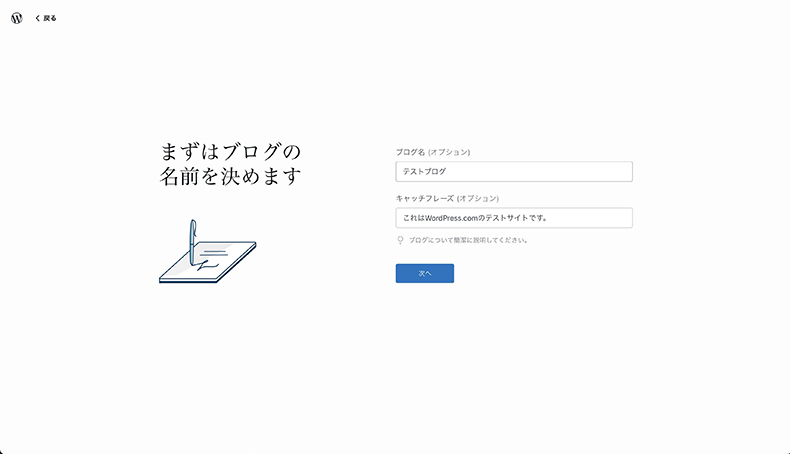
ここまででセットアップはほぼ完了ですので、次の画面に自動的に移動します。
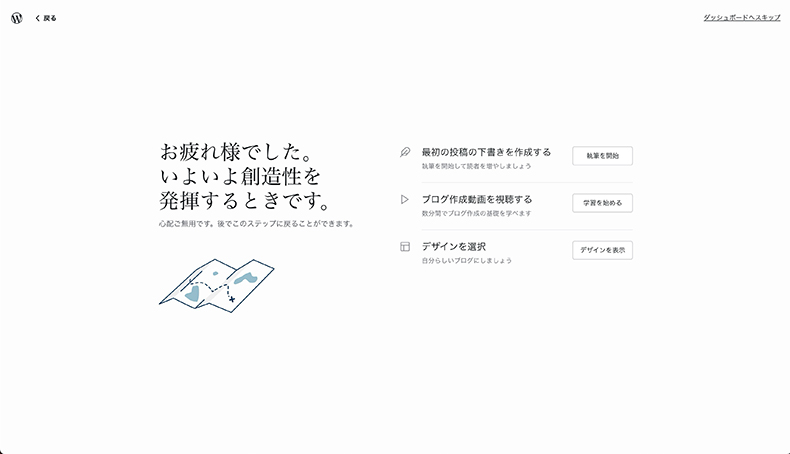
例えば、「執筆を開始」を選択するとこんな画面に移動します。
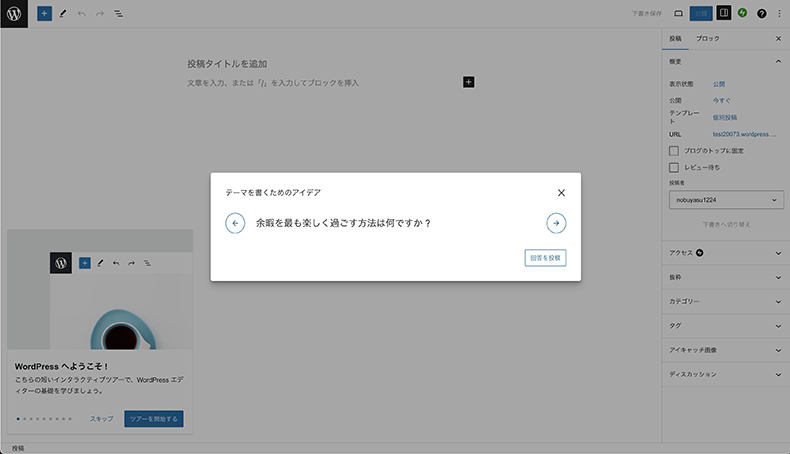
WordPressのエディタを試すことができます。入力内容がサイトのどこに表示されるのかを確認できます。
操作を試したら、左上の「次のステップ」からもう少し設定を続けます。
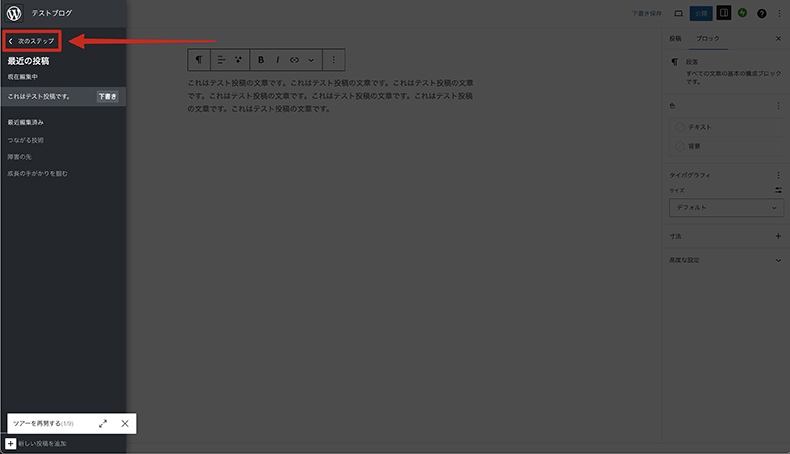
ここにドメインを変更できる選択肢もありますが、有料プランへの移行が必要です。
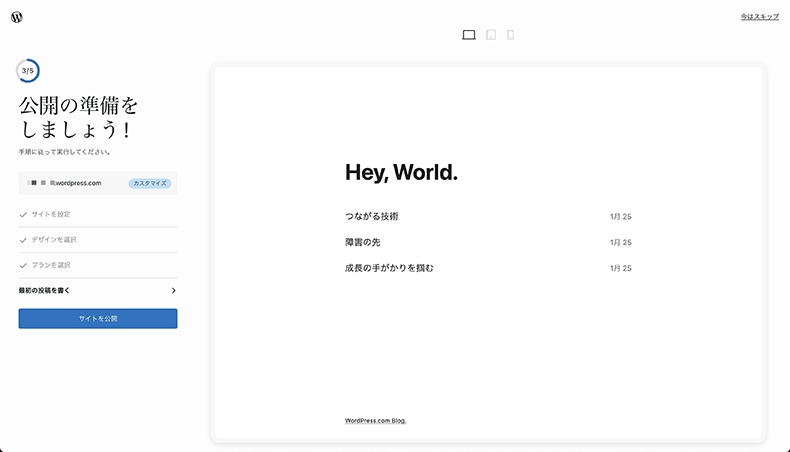
サイトを公開すると、管理画面(ダッシュボード)へと移動します。
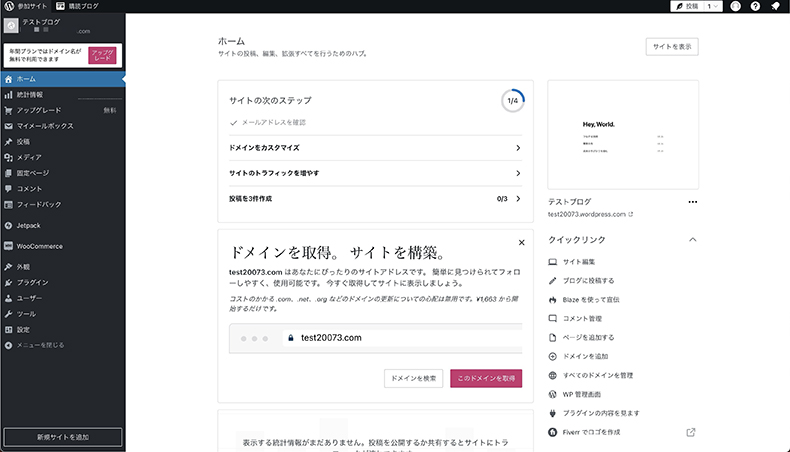
これがいわゆるWordPressの設定を司る画面です。投稿を追加したり、デザインを変更したり、プラグインを追加するなど、諸設定はここで管理します。
例えば、外観 > テーマから、公式に登録されている無料テーマを選択して切り替えることができます。
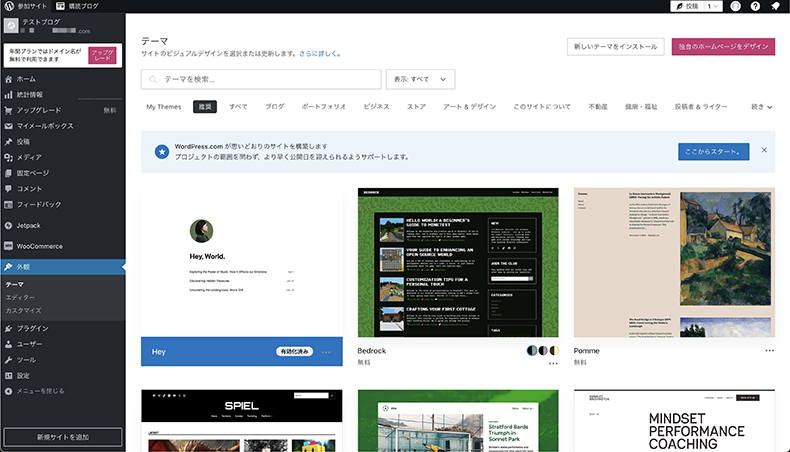
プラグインは、有料プランでないと操作できません。
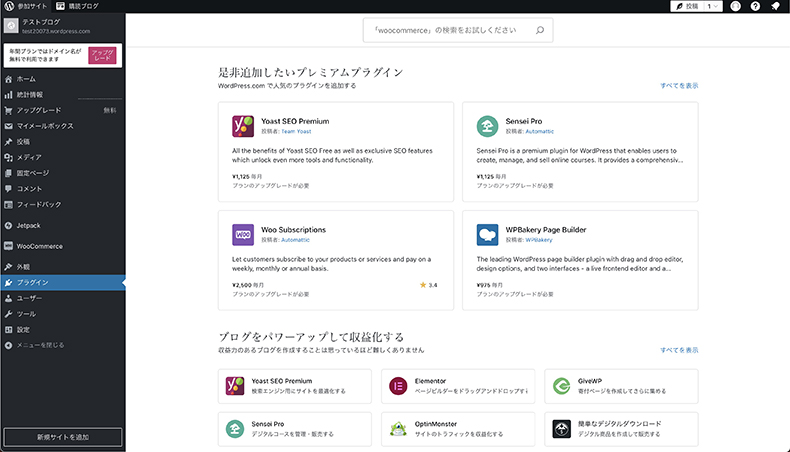
つまり、WordPress.comでは、以下のような基本的な操作は可能ですが、WordPressの最大のメリットであるテーマやプラグインの操作はできません。
- 通常の投稿(ブログ記事)の執筆
- サイトの公開
- 別の無料テーマに切り替え
画像ファイルの最大アップロード容量も制限されています(1GB)。
WordPress.orgに移行できるの?
将来的に本格派のWordPress.orgに移行することは可能ですが、データのエクスポート、インポート、URLの置換(借り物から独自ドメインへ)、テーマやプラグインの設定等が必要で、手順が多いので、当記事では割愛します。
そもそも移行する予定があるなら、WordPress.com とWordPress.org は全く別物なので、あまりスマートなやり方ではありません。

初めてWordPressを使うときに、混同しがちな「WordPress.com」と「WordPress.org」。WordPressに関わる情報は多いけれど、正直どっちのWordPressのことを紹介しているのかいまいち分からない方もいるのではないでしょうか。 そこで今回は、WordPress...
もしあなたが、
「WordPressを無料で試してみたい」
「いつかは本格的なWordPress.orgを使いたい」
と思うなら、WordPress.comを利用するよりも、Localというツールを使うのがおすすめです。以下の記事で詳しく解説しています。

WordPressでローカル環境をつくりたいなら「Local(旧 Local by Flywheel)」がおすすめです。 ドメインやサーバーの契約は一切不要で、誰でも簡単に無料でローカル環境を構築できます。 はじめてWordPressを触る方、テーマやプラグインをローカル環境で試したい時にも...
サーバー、ドメインの契約は不要で、テーマやプラグインも使えるし、WordPress.orgの環境を無料で自由に操作可能です。
元々は、テスト環境を構築して検証を行うためのツールなのですが、WordPress.orgの操作を体験したり、テーマやプラグインを試してみるのにも最適なんですよね。テスト環境から本番環境への移行もスムーズですし、WordPressの操作を試すことが目的なら、WordPress.comより断然オススメです。
まとめ
WordPress.comの始め方を解説しました。無料プランでは多くの制限がありますし、有料プランでは、月々のコストが嵩みます。
遅かれ早かれ、収益化や自社サイトの構築を予定している場合は、初めからWordPress.orgで始めることをおすすめします。別に急いでサーバーとドメインを契約する必要はありませんし、ローカル環境でWordPressの操作感を試すこともできます。
ローカルでサイトがほぼ完成してから、サーバーやドメインを借りても全然OKです。




















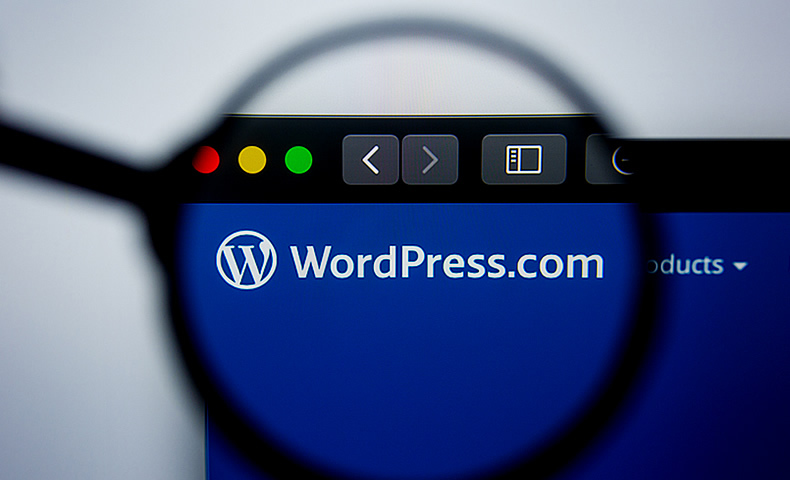







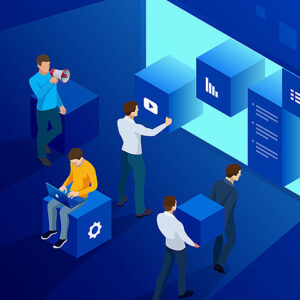






















コメント